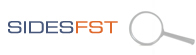| Allgemeines
|
Was ist die HOSTS-Datei?Wenn Sie Ihren Browser öffnen und eine beliebige Internetadresse eingeben, dann werden Sie das wohl in dieser Form tun :www.google.de Damit Sie aber nun diese Webseite sehen können, muß erst einmal ermittelt werden, zu wem dieser Name "www.google.de" eigentlich gehört. Denn nirgendwo im Internet wird es einen Computer geben, der auf diesen Namen hört. Allerdings gibt es einen Computer, der sich als "216.239.59.104" angesprochen fühlt. Irgendwie muß also "www.google.de" in "216.239.59.104" umgewandelt werden. Diese Aufgabe übernimmt normalerweise ein System, welches DNS heißt. DNS steht für "Domain Name Service". Im Internet gibt es von diesen DNS-Computern, auch Nameserver genannt, eine Vielzahl. Der nächste dürfte schon bei Ihrem Internetanbieter stehen. DNS kann man sich vorstellen wie ein Telefonbuch. Zu einem Namen gibt es eine Telefonnummer und umgekehrt. Bei DNS gibt es zu jedem Namen ("www.google.de") eine IP-Adresse ("216.239.59.104"). Bevor es dieses DNS-System gab, mußten Adressen auf andere Weise umgewandelt ("aufgelöst") werden. Hierbei bediente man sich unter anderem einer Technik, die auf jedem Computer eine spezielle Datei vorsah, welche die entsprechenden Einträge zur Auflösung von Namen enthielt. Diese Datei nannte man HOSTS. "Host" ist das englische Wort für "Gastgeber" und beschreibt denjenigen Computer, auf dem eine Information zu finden ist. Bei Webseiten spricht man neudeutsch auch von "eine Webseite hosten". Anbieter von Speicherplatz werden auch "Hoster" oder "Hosting-Provider" genannt. Da jedoch alte Sitten nur langsam aussterben, gibt es diese HOSTS-Datei heute immer noch auf nahezu allen Computern. Unter Windows XP ist diese Datei unter
c:\windows\system32\drivers\etc
und unter Windows Vista / 7 unter
c:\Windows\System32\drivers\etc\
gespeichert. Die HOSTS-Datei hat keine Erweiterung. Wenn Sie diese Datei mit einem Texteditor öffnen, werden Sie wohl soetwas wie das Folgende vorfinden:
# Copyright (c) 1993-2009 Microsoft Corp.
# # This is a sample HOSTS file used by Microsoft TCP/IP for Windows. # # This file contains the mappings of IP addresses to host names. Each # entry should be kept on an individual line. The IP address should # be placed in the first column followed by the corresponding host name. # The IP address and the host name should be separated by at least one # space. # # Additionally, comments (such as these) may be inserted on individual # lines or following the machine name denoted by a '#' symbol. # # For example: # # 102.54.94.97 rhino.acme.com # source server # 38.25.63.10 x.acme.com # x client host # localhost name resolution is handled within DNS itself. 127.0.0.1 localhost # ::1 localhost Alles, was mit einer Raute "#" beginnt, stellt hierbei einen Kommentar dar und wird nicht ausgewertet. Interessant ist erst die vorletzte Zeile. Dort steht, dass die IP-Adresse "127.0.0.1" in den Namen "localhost" umgewandelt werden soll und umgekehrt. "Localhost" ist nichts anderes als der Computer, an welchem Sie gerade sitzen, nämlich ihr eigener. Und dieser ist per Standard immer unter der Adresse 127.0.0.1 zu erreichen, oder eben unter "localhost". Wenn Sie z.B. auf Ihrem PC einen Webserver installieren würden, könnten Sie ihren Browser öffnen, "http://localhost" eingeben und würden dann die Inhalte des Servers auf Ihrem PC angezeigt bekommen. Aber dies dürfte ein bisschen zu weit führen. Die HOSTS-Datei liegt jedoch nicht einfach nur nutzlos auf Ihrem PC herum, sondern ist beim Aufruf einer Webseite die erste Anlaufstelle, um eine Namensauflösung herbeizuführen. Ihr Computer schaut zuerst in seiner eigenen HOSTS-Datei nach, ob es an der Stelle nicht vielleicht schon eine Regel gibt, welcher Name in welche IP-Adresse aufgelöst werden soll. Damit kann man jedoch nicht nur sinnvolle Dinge machen. Man könnte auch einen solchen Eintrag vornehmen:
127.0.0.1 symantec.com
Die Folge davon wäre, dass die Aktualisierungs-Funktion eines auf dem Computer installierten Norton Antivirus nicht mehr funktionieren würde, weil sämtliche Aufrufe von "symantec.com" (und somit alle Anfragen an den Aktualisierungsservice) plötzlich auf Ihrem eigenen Computer landen würden. Und genau das kann zum Problem werden. Es gibt nämlich Schädlinge, die sich diesen Umstand zunutze machen, indem sie ganz einfach die HOSTS-Datei manipulieren. So werden dann symantec.com, mcafee.com oder andere Adressen einfach auf "127.0.0.1" umgeleitet. Die eigentlichen Computer werden somit unerreichbar für das System und der PC bekommt keine Aktualisierungen mehr von den entsprechenden Stellen. So können Schädlinge etwa ihre Entdeckung verhindern, indem einfach die Aktualisierung des Antivirenprogramms verhindert wird. Einfach, aber effektiv. Es gibt unter Windows übrigens eine Adresse, bei der das nicht funktioniert, nämlich bei "microsoft.com". Während unter früheren Windows-Versionen auch bei solchen Adressen eine entsprechende Umleitung möglich war, ist dies nun nicht mehr machbar. Windows umgeht in einem solchen Fall einfach entsprechende Einträge in der HOSTS-Datei. Ein wenig Abhilfe können Sie übrigens schaffen, indem Sie die HOSTS-Datei auf Ihrem PC als schreibgeschützt definieren. Rufen Sie dazu einfach im Windows Explorer das oben angegebene Verzeichnis auf, klicken Sie mit der rechten Maustaste auf die HOSTS-Datei und wählen sie "Eigenschaften". In dem sich nun öffnenden Fenster finden Sie am unteren Ende ein Kontrollkästchen "schreibgeschützt". Aktivieren Sie dieses und klicken Sie auf "OK". |
Netzwerke
|
Was ist die HOSTS-Datei?